Youtube から高音質サウンドファイルを抽出する〜Mac & iTune
※以下の記事は2011年9月に修正したものです。
Youtubeのムービーファイルからサウンドファイルを抜き出すには「QuichTime Player 7」を使えば簡単に出来ます。OSX10.7 Lionユーザーは「新mac mini チューンナップ〜QuickTime 7のインストール」を参考に追加インストールできます。Pro版に購入アップデートも必要です。また再生フォーマットを拡張したければ、Flip4MACやperianなどを別途インストールします。
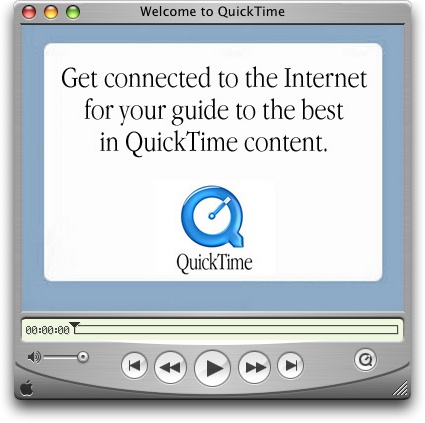
[googlead]
Sample Movie
Anymore〜 レイオブライツ Ray of Lights 1998
※SampleMovie をYoutubeからダウンロードしたのを前提に説明します。
・QuickTime Player 7で該当のムービーファイルを開きます。

・メニューバー/ウィンドウ/ムービーのプロパティーを表示します。
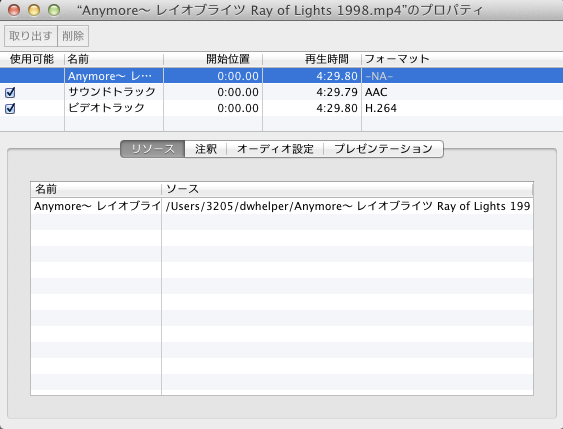
・プロパティーに「サウンドトラック」「ビデオトラック」項目がありますが、「サウンドトラック」項目のみにチェックを入れて〔取り出す〕ボタンを押します。
・「サウンドトラック」項目のみを持つ新規ファイルが出来ます。
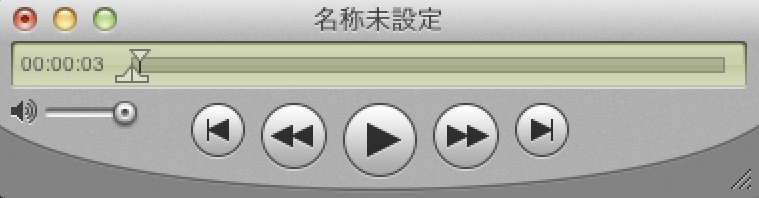
・メニューバー/保存で適当なファイル名(.mov)をつけて「独立再生形式のムービーとして保存」します。
・iTunesに登録する場合は、iTunesリストにファイルをドラッグすると、ミュージックライブラリに読み込まれます。
※mov形式ファイルですが、サウンドトラックしか含まれていないので、ミュージックライブラリの方に登録されます。しかしながら再エンコードは一切しません。コーデックのサウンドトラックのまま出力されるのでリッピング(抽出)状態での結果を得られます。いままで変換ツール使ったり、リッピングツール使ったりしたのが馬鹿みたいに簡単です! お試しあれ!
[googlead]
<補足>
QuickTime Player 7では「MOV形式」でしか保存できません。iTuneに登録するだけならこれで十分ですが、どうしても「MP4-AAC形式」でファイル化したい向きもあるでしょう。その場合は「Youtube 動画:FLV形式からMP4形式へ品質劣化なしで簡単変換」記事で紹介している「MPEG Streamclip」を使って「MOV形式」ファイルを開いてから別名保存で「MP4形式」を選択して実行するとAACコーデック部分を再エンコードしないで「MP4形式」ファイルを生成してくれます。






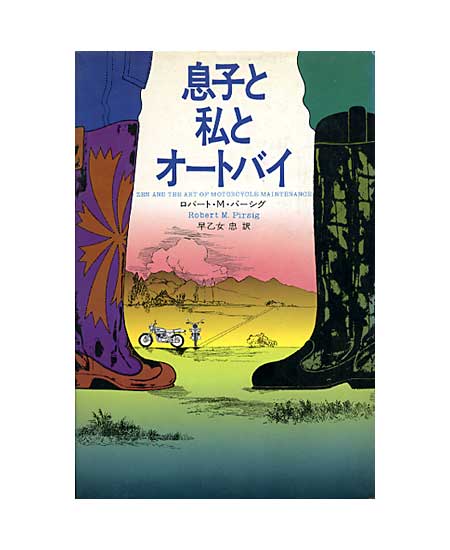

Thankyou, very informative.
2010.5月現在、Youtubeの配信方法や圧縮仕様が幾度となく変更されてきたましたので、投稿当時(2008.12)の仕様説明どおりにはなっていません。あくまで抽出方法等のご参考としてください。
Very nice, Keep posting!